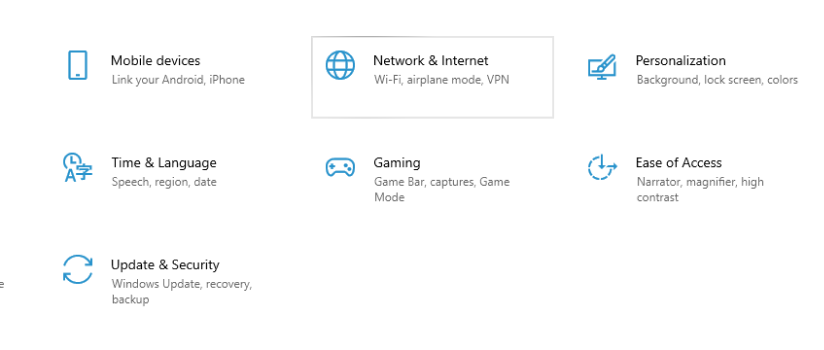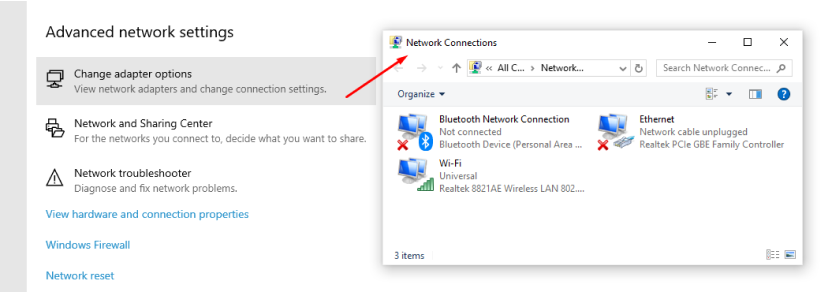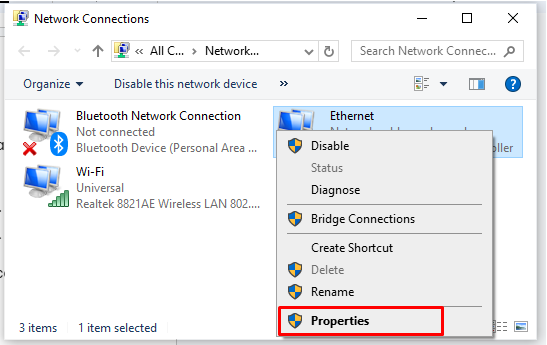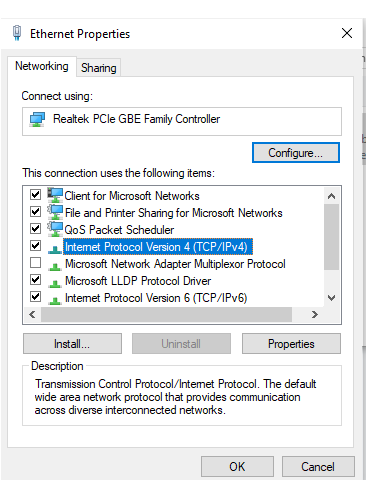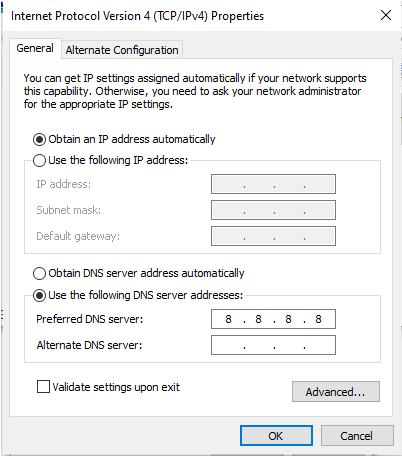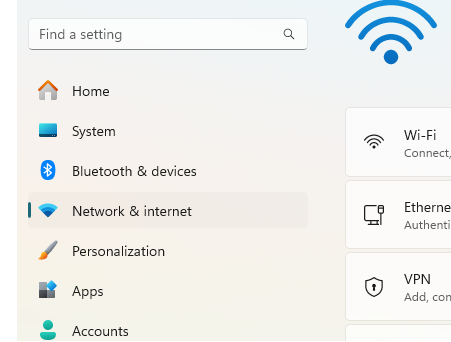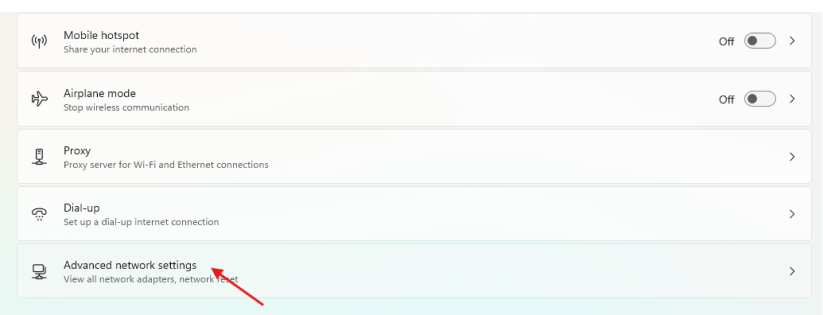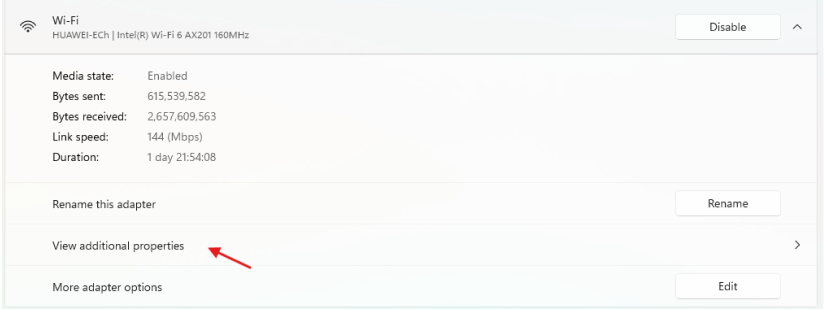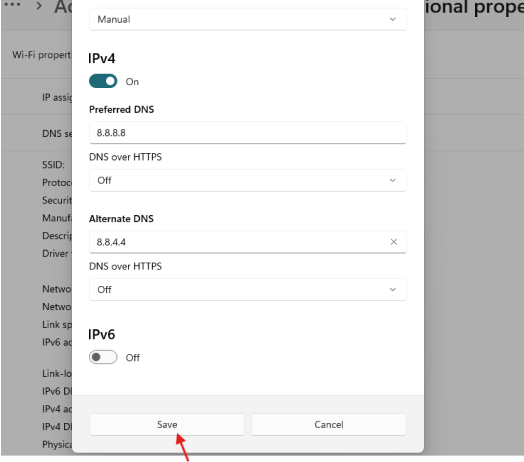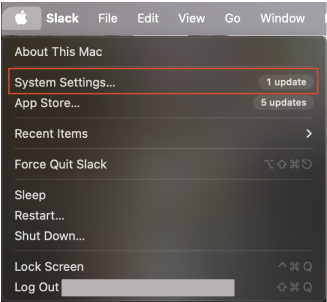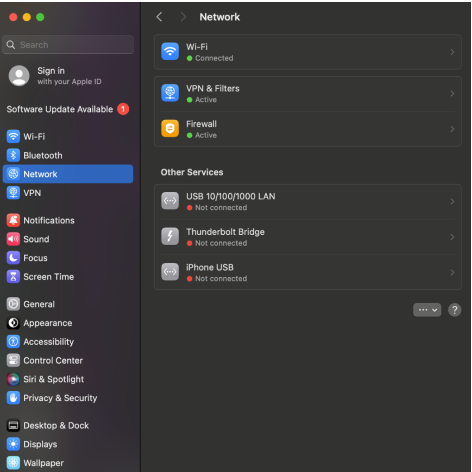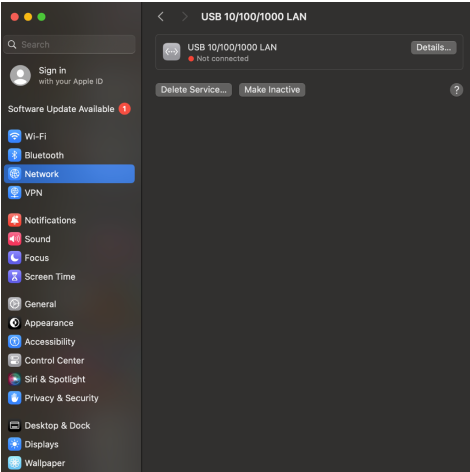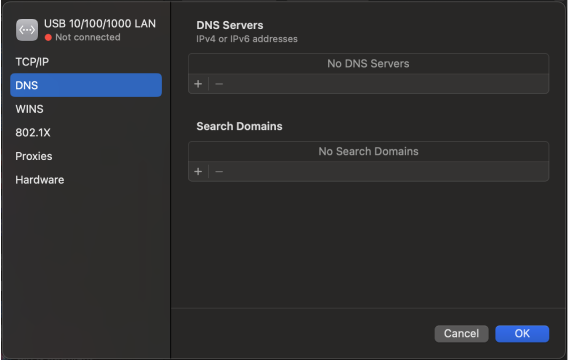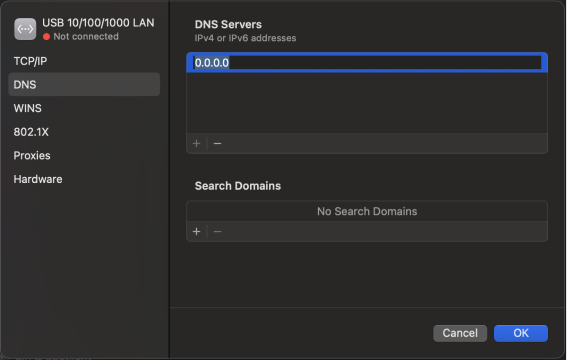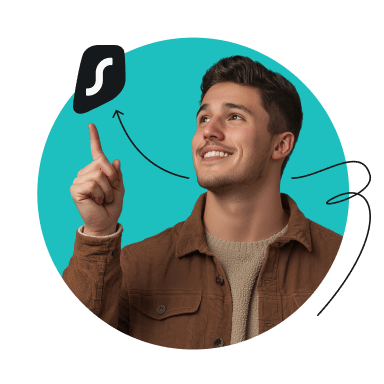Il DNS (Domain Name System) è il sistema che consente a internet di tradurre i nomi di dominio leggibili dagli esseri umani in indirizzi IP (Internet Protocol) numerici, così che i computer possano trovare e raggiungere i siti web e i servizi. A volte, cambiare il DNS può essere utile per velocizzare la connessione o per bloccare i contenuti non adatti ai minori. In questo articolo vedremo passo dopo passo come cambiare DNS manualmente su Windows e Mac.
Che cos’è il DNS e perché cambiarlo?
Prima di tutto, è importante capire a cosa serve il DNS, per sapere quando e perché cambiarlo. Andiamo a scoprirlo insieme:
Che cos’è il DNS?
Il DNS (Domain Name System) è una specie di rubrica telefonica di internet: traduce i nomi di dominio leggibili (come www.esempio.com) in indirizzi IP numerici, comprensibili per i computer. In questo modo, puoi accedere a un sito web senza dover ricordare una lunga sequenza di numeri, proprio come una rubrica associa i nomi ai numeri di telefono.
Perché cambiare il DNS
Di solito il DNS predefinito viene impostato dal provider di servizi internet (ISP). Quando ti connetti, il provider ti assegna automaticamente i propri server DNS per gestire le richieste dei nomi di dominio, ma ci sono diversi motivi per cui potresti cambiarli:
- Migliorare le prestazioni: a volte i server DNS predefiniti del provider sono lenti o sovraccarichi. Per evitare questo problema, puoi passare a un servizio DNS pubblico come Google DNS o OpenDNS, e navigare più velocemente quando visiti più siti contemporaneamente.
- Rafforzare la sicurezza: alcuni provider DNS di terze parti offrono funzionalità di sicurezza aggiuntive, come il blocco automatico di siti dannosi, tentativi di phishing e malware. Quindi, per una protezione più efficace contro le minacce informatiche, puoi impostare un DNS personalizzato al posto di quello predefinito del tuo provider.
- Impedire il tracciamento da parte dell’ISP Alcuni provider di servizi internet monitorano la cronologia di navigazione degli utenti attraverso i server DNS. Se tieni alla tua privacy, puoi passare a un servizio DNS alternativo per evitare che il tuo provider registri o controlli la tua attività online. E se non sai cosa scegliere tra DNS e Smart DNS per migliorare la tua privacy e la velocità della connessione, leggi il nostro confronto tra Smart DNS e DNS.
- Prevenire il DNS hijacking L’hijacking dei DNS si verifica quando un hacker o un cybercriminale manomette le richieste DNS per reindirizzare la vittima verso siti fraudolenti o pericolosi. Per difendersi da questo tipo di attacco, puoi usare un servizio DNS sicuro.
- Risolvere problemi di connettività: se il DNS del tuo provider è instabile o soggetto a frequenti interruzioni del servizio, potresti notare dei rallentamenti quando devi aprire alcuni siti web. In questi casi, passare a un server DNS pubblico può aiutarti ad accedere in modo continuo e sicuro ai siti e migliorare la tua esperienza di navigazione.
- Bloccare gli annunci e filtrare i contenuti: modificare il DNS può anche offrirti funzionalità aggiuntive, come il blocco degli annunci pubblicitari e i filtri di contenuti inappropriati tramite servizi di terze parti. Questa opzione è particolarmente utile per l’uso in famiglia o nelle reti aziendali.
Come cambiare DNS su Windows
Ora che sai perché può avere senso modificare le impostazioni DNS, andiamo a vedere come si fa a cambiarle sulle varie versioni di Windows:
Come cambiare DNS su Windows 10
- Fai clic sul menu Start e seleziona Impostazioni (icona a forma di ingranaggio).
- Nella finestra delle impostazioni, vai a Rete e internet.
- Ora, seleziona Modifica opzioni scheda nella sezione Impostazioni di rete avanzate. Si aprirà la finestra delle Connessioni di rete.
- Fai clic con il tasto destro sulla connessione di rete da configurare, ad esempio Wi-Fi o Ethernet, e seleziona Proprietà dal menu contestuale.
- Nella finestra Proprietà, seleziona Protocollo Internet versione 4 (TCP/IPv4) dall’elenco e poi fai clic sul pulsante Proprietà sotto di esso.
- Seleziona Utilizza i seguenti indirizzi server DNS nella finestra delle Proprietà del Protocollo Internet versione 4 (TCP/IPv4).
- Inserisci gli indirizzi dei server DNS che vuoi utilizzare. Ad esempio:
- Per Google DNS: l’indirizzo del server DNS principale è 8.8.8.8
- Per Cloudflare DNS: l’indirizzo del server DNS principale è 1.1.1.1
- Per OpenDNS: l’indirizzo del server DNS principale è 208.67.222.222
- Fai clic su OK per salvare le impostazioni DNS.
Per applicare le modifiche, riavvia il computer.
Come cambiare DNS su Windows 11
- Vai alle Impostazioni dal menu Start.
- Nella finestra delle Impostazioni, fai clic sull’opzione Rete e internet nella barra laterale.
- Scorri verso il basso e fai clic su Impostazioni di rete avanzate.
- In Schede di rete, vai alla connessione attiva (Wi-Fi o Ethernet) e fai clic su Vedi proprietà aggiuntive.
- Nella sezione Assegnazione server DNS, fai clic su Modifica, seleziona Manuale, attiva IPv4 e inserisci gli indirizzi dei server DNS che vuoi usare.
- Fai clic su Salva per applicare le modifiche.
Riavvia il computer per verificare che le nuove impostazioni DNS siano state applicate.
Come cambiare DNS su Mac
La procedura per cambiare DNS su Mac è abbastanza simile a quella di Windows, ma ci sono alcuni passaggi differenti:
Passaggi per cambiare DNS su macOS:
- Fai clic sul logo di Apple e vai alle Impostazioni di sistema.
- Da lì, fai clic su Rete nella barra laterale.
- Dall’elenco disponibile, seleziona Servizio di rete > Dettagli > DNS.
- Fai clic sul pulsante + sotto Server DNS. Aggiungi l’indirizzo del DNS.
- Fai clic su OK per salvare le nuove impostazioni DNS e poi su Applica nella finestra di Rete.
Per assicurarti che le modifiche siano state applicate, disattiva e riattiva la connessione Wi-Fi.
Come cambiare DNS dal router
Puoi anche modificare le impostazioni DNS direttamente dal router, così tutti i tuoi dispositivi si connetteranno automaticamente al nuovo DNS. In questo modo, tutta la tua rete potrà usufruire dei vantaggi del DNS che imposti.
Vediamo perché potresti aver bisogno di cambiare DNS:
- Migliori prestazioni: utilizzare un fornitore di DNS più veloce, come Google DNS o Cloudflare, sul router può ridurre la latenza e aumentare la velocità di navigazione su tutti i dispositivi connessi.
- Maggiore sicurezza: i servizi DNS di terze parti possono bloccare siti dannosi, tentativi di phishing e malware, impedendo ad altre persone di spiare la tua navigazione a partire dall’IP del router.
- Privacy rafforzata: con un DNS orientato alla privacy, puoi impedire al tuo provider di servizi internet di tracciarti e vedere quello che fai online.
Passaggi per cambiare DNS sui modelli di router più diffusi
- Apri una finestra del browser e digita l’indirizzo IP del router nella barra degli indirizzi per accedere al pannello di controllo.
- Inserisci le credenziali di accesso.
- Dopo aver fatto il login, vai alle Impostazioni DNS. Di solito si trovano in una sezione che si chiama WAN, Impostazioni di rete o Impostazioni di internet.
- Cerca i campi DNS primario e DNS secondario e inserisci gli indirizzi del provider di DNS che vuoi usare:
- Google DNS: 8.8.8.8 (primario), 8.8.4.4 (secondario)
- Cloudflare DNS: 1.1.1.1 (primario), 1.0.0.1 (secondario)
- OpenDNS: 208.67.222.222 (primario), 208.67.220.220 (secondario)
- Comodo SecureDNS: 8.26.56.26 (primario), 8.20.247.20 (secondario)
- Dopo aver inserito gli indirizzi dei DNS, salva le modifiche.
Per finire, riavvia il router per assicurarti che le modifiche vengano applicate.
Cambiare le impostazioni IPv6: vale la pena?
IPv4 (Internet Protocol versione 4) è il protocollo tradizionale utilizzato dalla maggior parte dei dispositivi per connettersi a internet, mentre IPv6 (Internet Protocol versione 6) è la nuova generazione di protocollo internet. IPv6 permette di assegnare molti più indirizzi, il che risolve i limiti di IPv4 e supporta il numero sempre più grande di dispositivi connessi a internet.
Se il tuo provider di servizi internet supporta la connettività IPv6 e la tua rete la utilizza, potresti modificare le impostazioni DNS per IPv6 per avere maggiore velocità e sicurezza. Tuttavia, se la tua rete utilizza principalmente IPv4, cambiare le impostazioni IPv6 potrebbe non avere un impatto significativo.
Se vuoi, puoi anche configurare i DNS sia per IPv4 che per IPv6 per abilitare il supporto dual-stack, consentendo così al sistema di gestire in modo efficiente entrambi gli indirizzi. A differenza di IPv4, che utilizza indirizzi a 32 bit e ormai ha quasi esaurito gli indirizzi IP unici disponibili, IPv6 usa indirizzi a 128 bit, per cui è in grado di generare di migliaia di miliardi di indirizzi univoci.
Insomma, IPv6 è il futuro di internet: fornisce uno spazio di indirizzamento immenso per accogliere sempre più dispositivi e utenti di internet, ed è per questo che sempre più reti stanno passando a IPv6 per supportare un maggior numero di dispositivi, migliorare l’efficienza del routing, rafforzare la sicurezza e ridurre la necessità di utilizzare il NAT (Network Address Translation).
Come scoprire se il tuo ISP supporta IPv6
Segui questi passaggi per vedere se il tuo provider di servizi internet supporta IPv6:
- Controlla le impostazioni del sistema.
- Su Windows: apri il Prompt dei comandi e digita ipconfig; poi, cerca una stringa che inizi con IPv6 alla voce Ethernet adapter o Wireless LAN adapter.
- Su macOS: apri le Preferenze di sistema, vai a Rete, seleziona la connessione in uso, fai clic su Avanzate, vai alla scheda TCP/IP e trova l’indirizzo IPv6.
- Inoltre, puoi consultare un sito come test-ipv6.com o ipv6-test.com per scoprire se la tua rete supporta IPv6 e se questo è configurato correttamente.
- Se hai bisogno di chiarimenti o assistenza, contatta direttamente il tuo provider di servizi internet e chiedi informazioni sul supporto per IPv6.
Fornitori di DNS consigliati
La maggior parte delle persone utilizza i server DNS predefiniti forniti dal proprio provider di servizi internet, senza sapere che molti servizi DNS di terze parti offrono migliori prestazioni e funzionalità per la privacy. Vediamo quali sono le quattro opzioni migliori:
Google Public DNS
Google Public DNS è un servizio DNS gratuito e disponibile in tutto il mondo, offerto da Google per migliorare le prestazioni e la sicurezza su internet. Dal 2009, fornisce una risoluzione dei nomi di dominio più rapida grazie a un’infrastruttura ottimizzata, che riduce il tempo necessario per connettersi a siti web e servizi.
Inoltre, migliora la sicurezza online degli utenti, perché previene alcuni tipi di attacchi basati sul DNS, come il DNS spoofing (ovvero il reindirizzamento degli utenti verso siti dannosi). A differenza di molti DNS forniti dagli ISP, Google Public DNS non filtra e non blocca i contenuti, per cui ti permette di navigare su internet in piena libertà e senza censure.
Inoltre, Google dà la priorità alla privacy e non associa le richieste DNS a informazioni personali identificabili, in modo da impedire il tracciamento dell’attività online degli utenti.
Il servizio di Google supporta sia gli indirizzi IPv4 che quelli IPv6:
- Per IPv4: gli indirizzi sono 8.8.8.8 (primario) e 8.8.4.4 (secondario).
- Per IPv6: gli indirizzi sono 2001:4860:4860::8888 (primario) e 2001:4860:4860::8844 (secondario).
Cloudflare DNS
Cloudflare DNS è un altro DNS gratuito e orientato alla privacy, lanciato nel 2018. Sostiene di essere il servizio di risoluzione DNS più veloce del mondo e capace di ridurre la latenza, motivo per cui è considerato uno dei migliori DNS anche per il gaming.
Cloudflare collabora con società di auditing indipendenti per garantire trasparenza e conformità alle normative sulla privacy. Infatti, a differenza di molti altri servizi DNS che registrano i dati degli utenti, il DNS 1.1.1.1 di Cloudflare non salva informazioni sulla navigazione personale e non vende dati agli inserzionisti pubblicitari.
Come Google, anche Cloudflare supporta sia il protocollo IPv4 che IPv6:
- Per IPv4: gli indirizzi sono 1.1.1.1 (primario) e 1.0.0.1 (secondario).
- Per IPv6: gli indirizzi sono 2606:4700:4700::1111 (primario) e 2606:4700:4700::1001 (secondario).
OpenDNS
OpenDNS è un servizio DNS che offre una navigazione internet più sicura, con un’attenzione particolare a funzionalità avanzate come il filtro dei contenuti e la protezione contro il phishing. Ma ecco la parte migliore: sai quando ti capita di cliccare per sbaglio su un link sospetto? Ecco, OpenDNS ti protegge anche da queste eventualità.
E se hai dei figli, ti piacerà sapere che offre dei servizi dedicati come FamilyShield e OpenDNS Home, che ti permettono di bloccare i contenuti per adulti e altri siti su cui non vuoi che i tuoi figli possano navigare. Queste funzionalità sono perfette se vuoi garantire alla tua famiglia un’esperienza online più sicura e senza pensieri.
Vediamo una breve panoramica delle funzionalità di sicurezza aggiuntive:
- Filtro dei contenuti: puoi personalizzare il livello di filtro bloccando categorie specifiche di siti web, come social network, giochi online o contenuti espliciti.
- Protezione contro il phishing: blocca automaticamente i siti di phishing conosciuti per offrirti un ulteriore livello di sicurezza.
- Statistiche di utilizzo: fornisce informazioni sull’attività online, così i genitori o gli amministratori di rete possono vedere quali siti sono stati visitati o bloccati.
Comodo SecureDNS
Comodo SecureDNS è un servizio DNS pubblico e gratuito sviluppato da Comodo, un’azienda di cybersicurezza. Comodo SecureDNS è un servizio incentrato fortemente sulla sicurezza e ha un sistema di protezione avanzata contro minacce online come gli attacchi di phishing e le botnet. Inoltre, blocca l’accesso ai siti web dannosi utilizzando un database di intelligence sulle minacce.
Per una maggiore sicurezza, usa Surfshark
A differenza dei tipici servizi di risoluzione DNS forniti dai provider di internet – che possono tracciare e registrare la tua attività online – il nostro nuovo server DNS gratuito e pubblico tutela la tua privacy, senza registrare né bloccare alcun dato.
E se vuoi un livello di sicurezza ancora più elevato, ti consigliamo di usare una buona VPN, come quella di Surfshark. Anche se una semplice modifica del DNS può migliorare la privacy, la nostra VPN ti offre molto di più: cripta i dati e nasconde il tuo indirizzo IP reale, migliorando sia la sicurezza che le prestazioni. Per verificare le performance della nostra VPN, puoi anche eseguire un rapido test VPN e assicurarti che la connessione sia protetta.
Come vedi, il connubio tra libertà e protezione esiste, e la nostra soluzione è perfetta per chi vuole alte prestazioni senza rinunciare alla privacy quando naviga.
Domande frequenti
A cosa server impostare il DNS su 8.8 8.8?
Utilizzare il DNS 8.8.8.8 significa configurare i server DNS pubblici di Google. Questo servizio è ampiamente utilizzato nel mondo ed è considerato molto sicuro.
1.1 1.1 è ancora il DNS più veloce che ci sia?
Sì, 1.1.1.1 di Cloudflare è uno dei servizi DNS più rapidi che esistano, grazie a una latenza molto bassa e alla protezione avanzata della privacy.
È sicuro cambiare DNS?
Sì, cambiare DNS è sicuro e, a seconda del fornitore di DNS, può anche aiutarti a ridurre la latenza e rafforzare la tua privacy online.
Posso cambiare DNS sul Wi-Fi?
Sì, per modificare le impostazioni DNS della connessione Wi-Fi, vai alle impostazioni della scheda di rete oppure alla configurazione del router.
Posso usare insieme 1.1 1.1 e 8.8 8.8?
Sì, puoi usare 1.1.1.1 come DNS primario e 8.8.8.8 come DNS secondario, ovvero come sostituto se il primo non dovesse funzionare.